Azure Portal で Azure Cosmos DB for PostgreSQL クラスターを作成する
適用対象: Azure Cosmos DB for PostgreSQL (PostgreSQL の Citus データベース拡張機能を利用)
Azure Cosmos DB for PostgreSQL は、クラウド内でスケーラブルな PostgreSQL データベースの水平方向の実行を可能にするマネージド サービスです。
前提条件
Azure サブスクリプションをお持ちでない場合は、開始する前に無料アカウントを作成してください。
クラスターの作成
Azure portal にサインインし、次の手順を実行して、Azure Cosmos DB for PostgreSQL クラスターを作成します。
Azure portal の [Azure Cosmos DB for PostgreSQL クラスターの作成] に移動します。
[Azure Cosmos DB for PostgreSQL クラスターの作成] フォームで、次を実行します。
[基本] タブに情報を入力します。
![[作成] 画面の [基本] タブを示すスクリーンショット。](includes/media/quickstart-create-portal/basics.png)
ほとんどのオプションは文字どおりのわかりやすいものですが、次の点に注意してください。
<node-qualifier>-<clustername>.<uniqueID>.postgres.cosmos.azure.comという形式で、クラスター名によって、アプリケーションで接続に使用する DNS 名が決まります。- 15 などの主要な PostgreSQL バージョンを選択できます。 Azure Cosmos DB for PostgreSQL では、選択したメジャー Postgres バージョンの最新の Citus バージョンが常にサポートされます。
- 管理者ユーザー名は、
citusという値にする必要があります。 - データベース名は既定値 'citus' のままにするか、データベース名のみを定義できます。 クラスターのプロビジョニング後にデータベースの名前を変更することはできません。
画面の下部にある [次へ: ネットワーク] を選択します。
[ネットワーク] 画面で、[Azure 内の Azure サービスおよびリソースにこのクラスターへのパブリック アクセスを許可する] を選択します。
![[作成] 画面の [ネットワーク] タブを示すスクリーンショット。](includes/media/quickstart-create-portal/networking.png)
[確認および作成] を選択し、検証で問題がなければ、[作成] を選択してクラスターを作成します。
プロビジョニングには数分かかります。 デプロイを監視するために、ページがリダイレクトされます。 状態が [デプロイが進行中です] から [デプロイが完了しました] に変わったら、[リソースに移動] を選択します。
次のステップ
クラスターを作成したら、SQL クライアントに接続します。
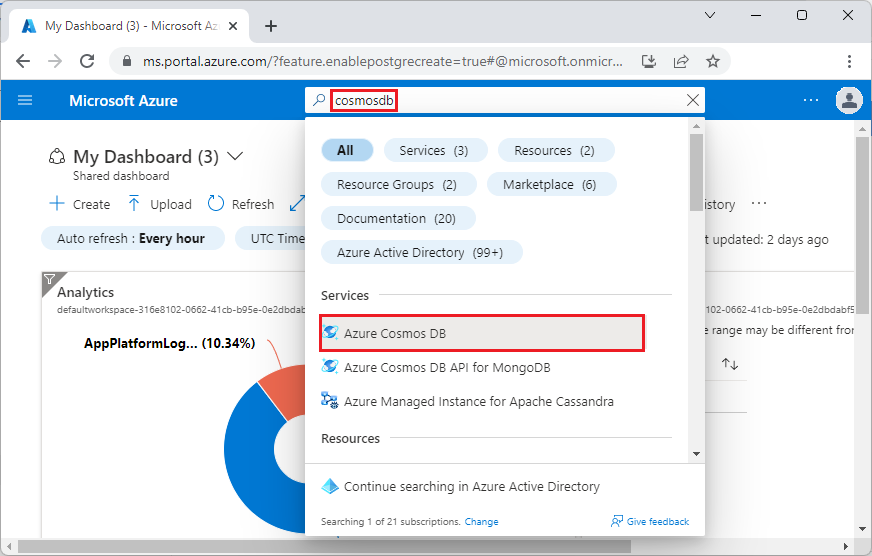
![[Azure Cosmos DB の作成] を示すスクリーンショット。](includes/media/quickstart-create-portal/create-button.png)
![[API オプションの選択] 画面のスクリーンショット。](includes/media/quickstart-create-portal/deployment-option.png)